Dowiedz się, jak skonfigurować program Outlook do obsługi poczty e-mail na urządzeniu mobilnym. Oprogramowanie możesz pobrać z Google Play Store oraz App Store na urządzenia mobilne. Sprawdź, jak działa konfiguracja poczty Outlook w aplikacji dla systemów Android/iOS.
SPIS TREŚCI
- Konfiguracja poczty Outlook — wprowadzenie
- Poradnik video: Konfiguracja skrzynki pocztowej w aplikacji Outlook na Android/iOS
- Konfiguracja poczty home.pl w aplikacji Outlook
- Adresy serwerów IMAP/SMTP/POP3 we własnej domenie
- Jak zmienić ustawienia serwerów poczty SMTP/IMAP/POP3 oraz ustawienia SSL?
- Jak zmienić protokół pocztowy z IMAP na POP3 lub odwrotnie?
IMAP to najnowocześniejszy protokół pocztowy. Jego główną zaletą jest możliwość synchronizacji wszystkich folderów wiadomości, między różnymi programami pocztowymi oraz urządzeniami mobilnymi. Oznacza to, że wiadomość pobierana z serwera nie jest automatycznie z niego usuwana. Mail jest usuwany z serwera w momencie, gdy użytkownik sam go skasuje w programie pocztowym.
IMAP w ten sposób ułatwia korzystanie wielu osobom z jednej skrzynki e-mail, a także zapewnia wygodę w obsłudze poczty niezależnie od miejsca pobytu. Korzystając z protokołu IMAP zyskujesz dostęp do całej otrzymanej oraz wysłanej korespondencji e-mail. Przeczytaj, dlaczego warto korzystać z protokołu IMAP.
Pamiętaj, że opisywane poniżej oprogramowanie nie jest objęte wsparciem home.pl. Instrukcja ma charakter informacyjny w przypadku konfiguracji poprawnie funkcjonującego programu do obsługi poczty. Jeśli pomimo naszych porad połączenie z serwerem pocztowym nie jest nawiązywane poprawnie, to pamiętaj, aby zgłosić to producentowi danej aplikacji.
Konfiguracja poczty Outlook — wprowadzenie
Aplikacja Outlook dla systemu Android współpracuje z produktami Microsoft Exchange, Office 365, Outlook.com (bezpłatną usługą Office Online) oraz pocztą innych dostawców. Skorzystaj z aplikacji Outlook jeśli używasz pakietu Office 365 lub poczty Exchange dostępnej w ofercie home.pl.
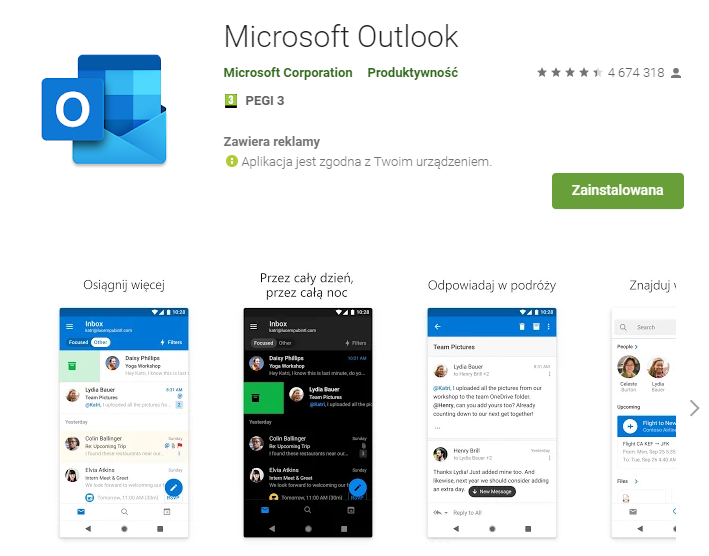
- Sprawdź aplikację Outlook do obsługi poczty e-mail w systemie Android
- Sprawdź aplikację Outlook do obsługi poczty e-mail w systemie iOS
- Poznaj ogólne warunki konfiguracji poczty e-mail na urządzeniu z systemem Android
- Konfiguracja poczty e-mail w aplikacji Samsung E-mail / Android
Poradnik video: Konfiguracja skrzynki pocztowej w aplikacji Outlook dla systemów Android/iOS
Konfiguracja poczty home.pl w aplikacji Outlook — Android/iOS
- Na swoim urządzeniu odszukaj i uruchom aplikację Outlook.
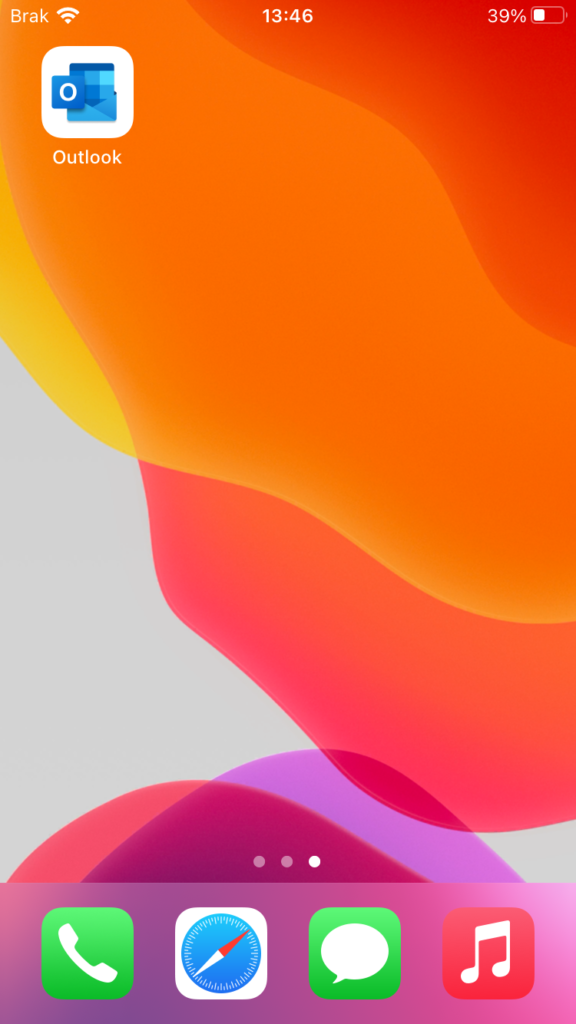
- Wprowadź swój adres e-mail i kliknij Dodaj konto.
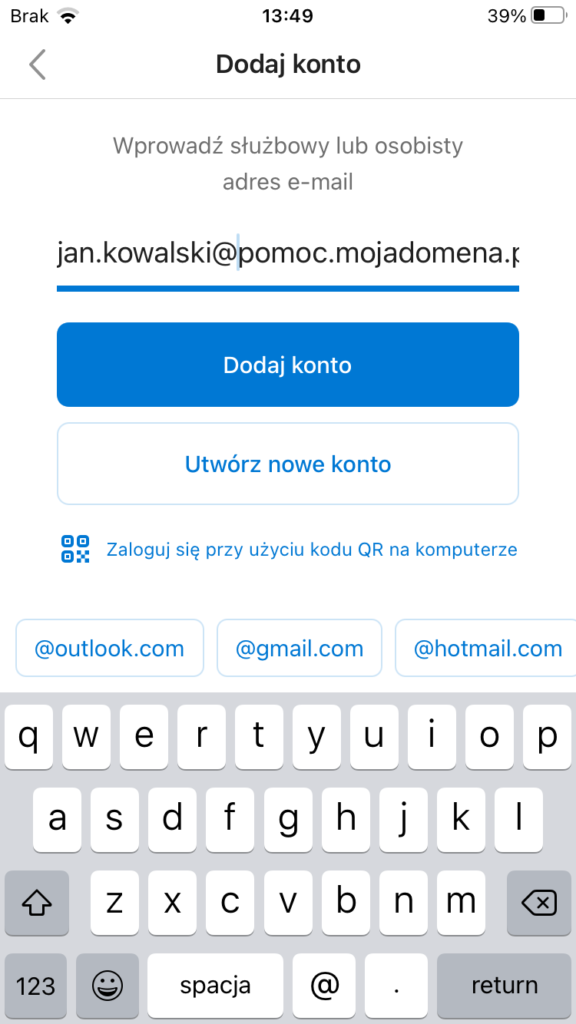 Jeśli dodajesz kolejne konto e-mail do swojej aplikacji, prawdopodobnie zobaczysz ekran z wiadomościami e-mail. W lewym górnym rogu ekranu kliknij ikonę koperty, swoje zdjęcie lub logo Office 365. Następnie skorzystaj z przycisku Dodaj konto (ikona koperty ze znakiem plus).
Jeśli dodajesz kolejne konto e-mail do swojej aplikacji, prawdopodobnie zobaczysz ekran z wiadomościami e-mail. W lewym górnym rogu ekranu kliknij ikonę koperty, swoje zdjęcie lub logo Office 365. Następnie skorzystaj z przycisku Dodaj konto (ikona koperty ze znakiem plus).
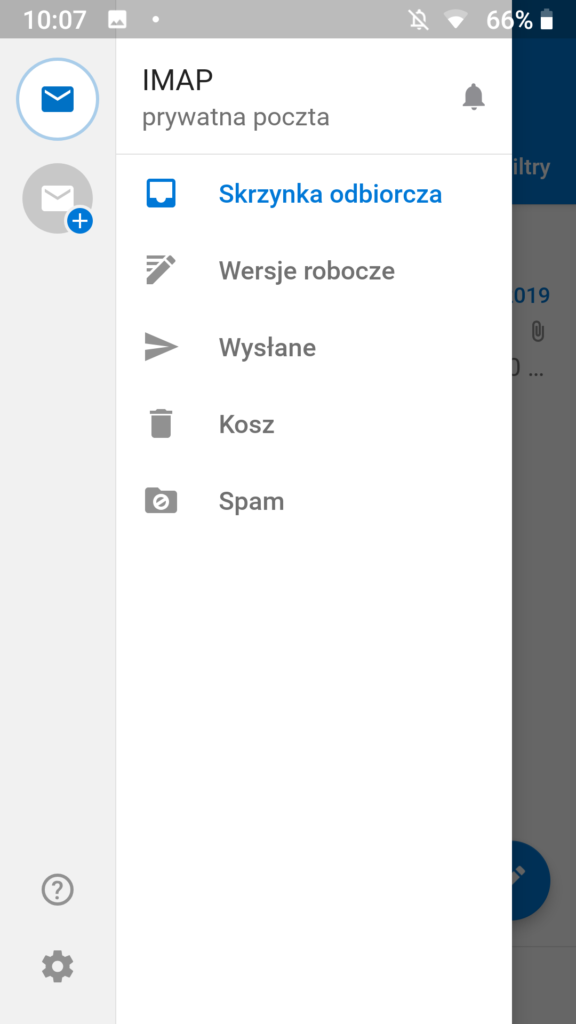
- Wprowadź swój adres e-mail lub połącz się z istniejącym kontem Google.
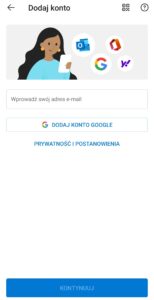
- Z sekcji Zaawansowane wybierz IMAP.
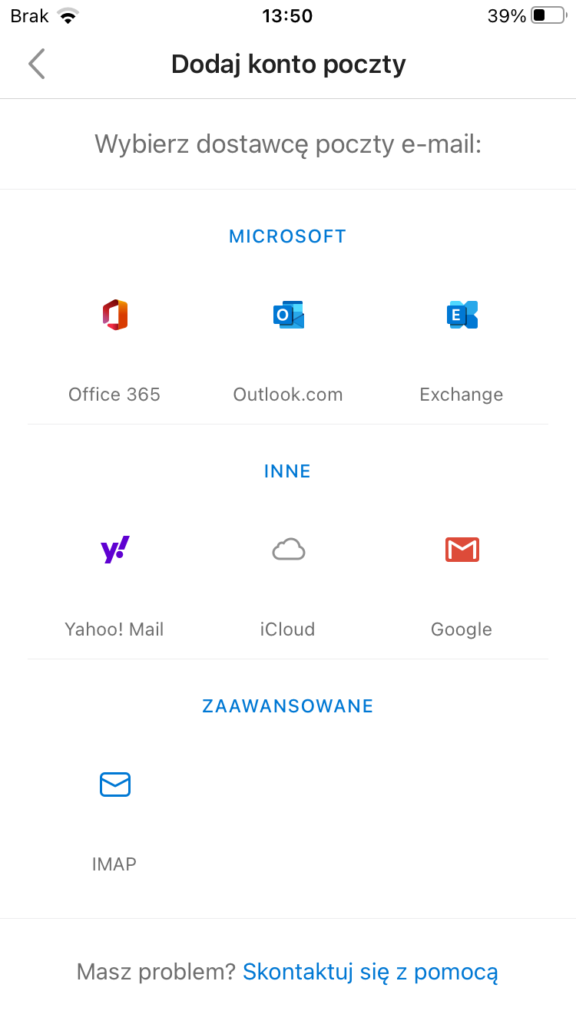
- Uzupełnij pola Adres e-mail, Nazwa wyświetlana i Opis.
- Nazwa wyświetlana to nazwa konta widoczna dla adresatów wiadomości e-mail.
- Opis to wewnętrzna nazwa konta w aplikacji.
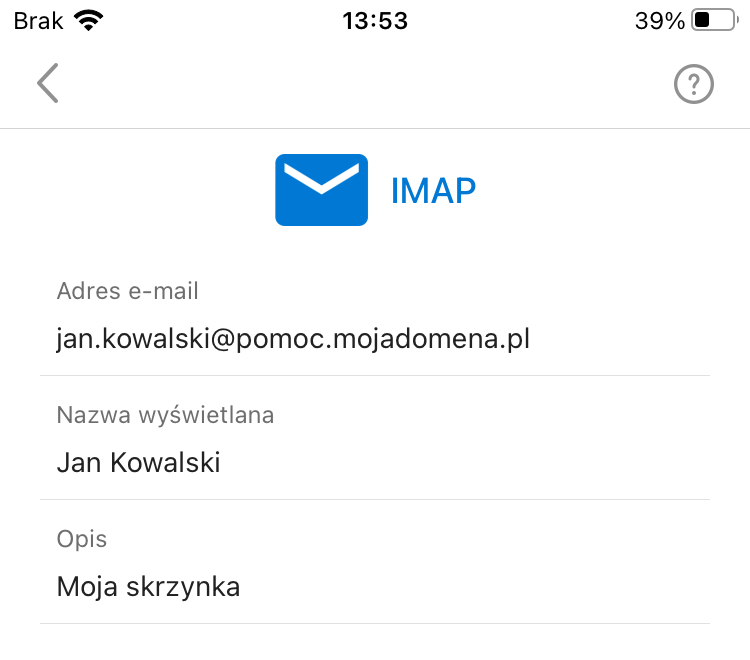
- Wprowadź dane swojego serwera poczty przychodzącej i wychodzącej. Adresy serwerów pocztowych dla konfigurowanej skrzynki e-mail znajdziesz w Panelu klienta w sekcji Poczta.
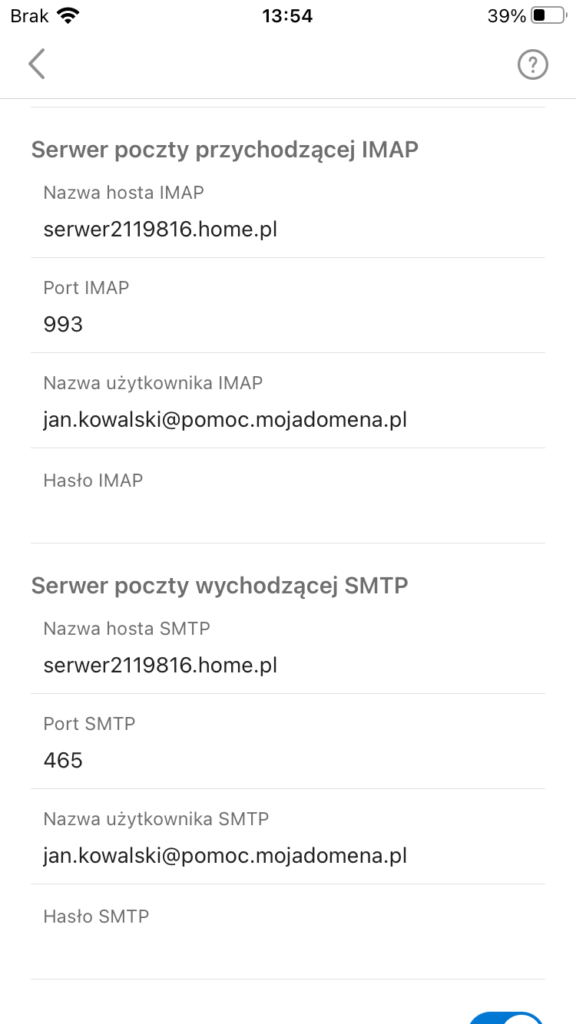
- Nazwa hosta IMAP / Nazwa hosta SMTP – wpisz adres serwera poczty wychodzącej i przychodzącej
- Przeczytaj, gdzie znaleźć adresy serwerów poczty IMAP/SMTP/POP3.
Zalecamy używać nazwy serwerów wskazane w Panelu klienta. Ta konfiguracja zapewnia domyślnie bezpieczne połączenie z użyciem SSL.
- Przeczytaj, gdzie znaleźć adresy serwerów poczty IMAP/SMTP/POP3.
- Port IMAP / Port SMTP
Usługa bez SSL z SSL IMAP 143 993 POP3 110 995 SMTP 587 465 - Nazwa użytkownika IMAP / Nazwa użytkownika SMTP: Twój adres e-mail.
- Hasło IMAP / Hasło SMTP: takie samo, jak do Twojej skrzynki e-mail.
- Nazwa hosta IMAP / Nazwa hosta SMTP – wpisz adres serwera poczty wychodzącej i przychodzącej
- Sprawdź wprowadzone dane i zatwierdź konfigurację, klikając Zaloguj się.
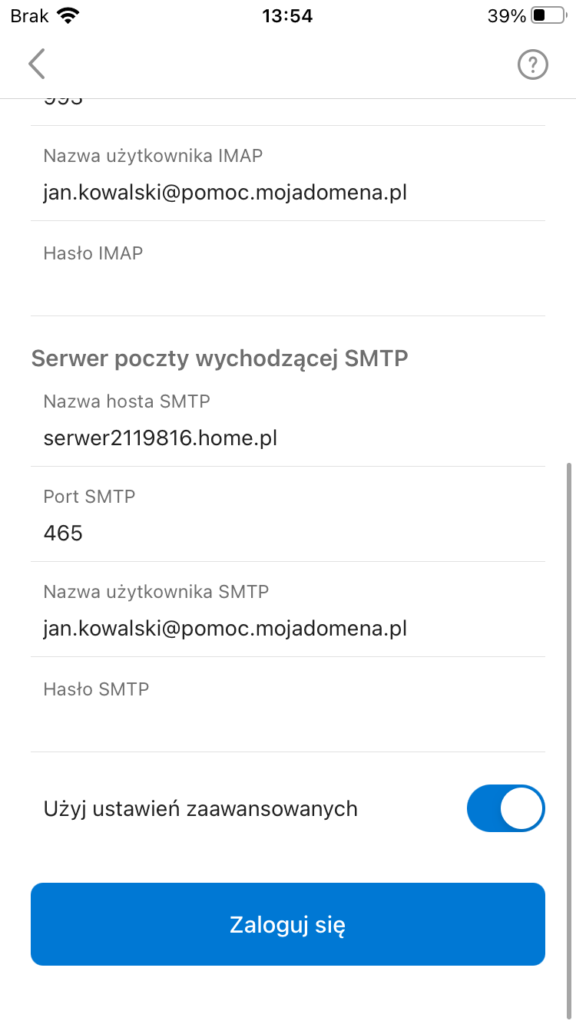
Adresy serwerów IMAP/SMTP/POP3 we własnej domenie
W polu nazwy poczty IMAP/SMTP/POP3 możesz zamiast domyślnego adresu, np. serwer123456.home.pl (wskazanego w Panelu klienta) podać adres domeny, dla której utworzono skrzynkę e-mail, np. mojadomena.pl.
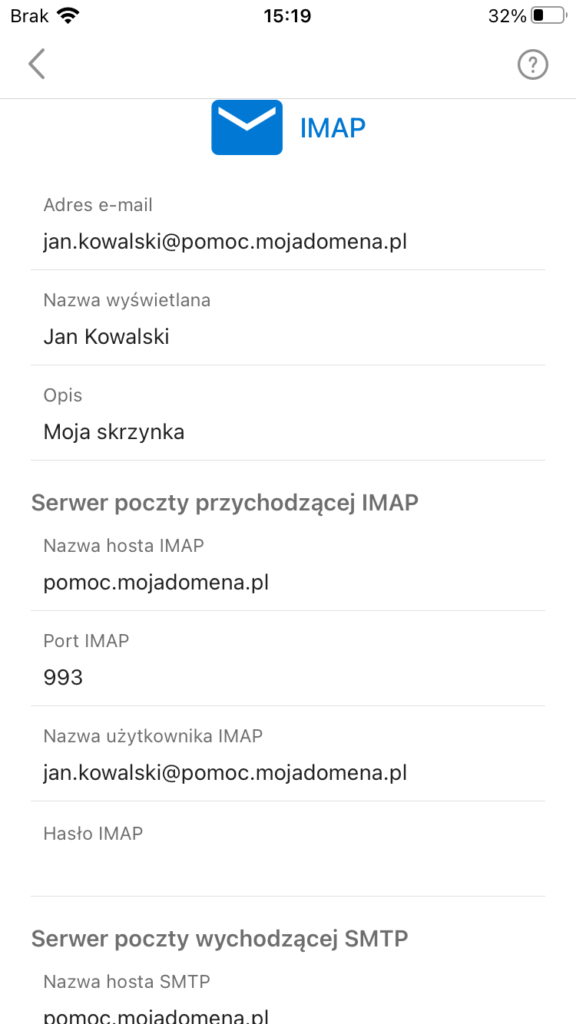
- jeśli nie korzystasz z certyfikatu SSL dla swojej domeny, wyłącz w ustawieniach konta e-mail połączenie szyfrowane SSL (kliknij tutaj, aby zakupić certyfikat SSL),
- jeśli masz aktywny i zainstalowany certyfikat SSL dla swojej domeny, w której zostało utworzone konfigurowane konto e-mail, pozostaw włączone połączenie szyfrowane przy użyciu certyfikatu SSL.
Domyślna konfiguracja z użyciem nazwy serwerów poczty wychodzącej i przychodzącej w postaci adresu serwera zapewnia bezpieczne połączenie z użyciem SSL.
Jak zmienić ustawienia serwerów poczty SMTP/IMAP/POP3 i ustawienia SSL?
Aplikacja Outlook na urządzenia mobilne nie umożliwia edycji wprowadzonych ustawień. Jeśli chcesz zmienić np. nazwy serwerów pocztowych lub ich porty, usuń wybrane konto e-mail, a następnie dodaj je ponownie.
Jak zmienić nazwę konta i ustawić podpis do wiadomości e-mail?
Podczas pierwszej konfiguracji konta e-mail w aplikacji Outlook możesz uzupełnić pola Hasło, Nazwa wyświetlana i Opis. Po zapisaniu konfiguracji i dodaniu konta możesz edytować wyłącznie Opis. Nazwę wyświetlaną możesz zmienić wyłącznie przez usunięcie konta i dodanie go na nowo. Nadal możesz jednak edytować ustawienia podpisu do wiadomości e-mail.
- Kliknij ikonę koperty, swoje zdjęcie lub logo Office 365 w lewym górnym rogu ekranu.
- W rozwijanym menu wybierz Ustawienia (koło zębate).
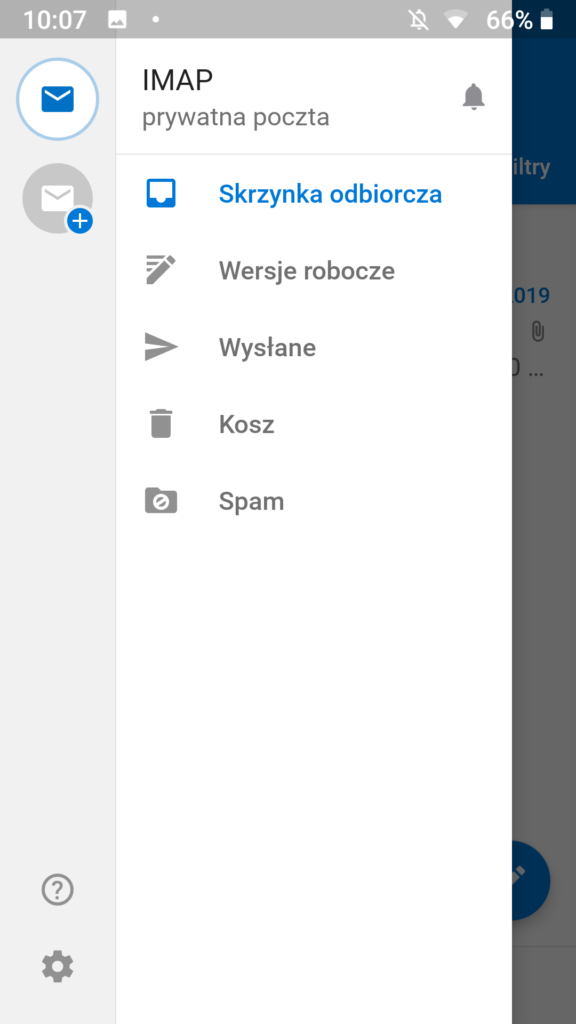
- W sekcji menu Podpis możesz ustawić własny podpis do wiadomości e-mail. Podpis automatycznie dodawany jest do każdej nowej wiadomości e-mail wysyłanej z aplikacji Outlook dla konfigurowanego konta.
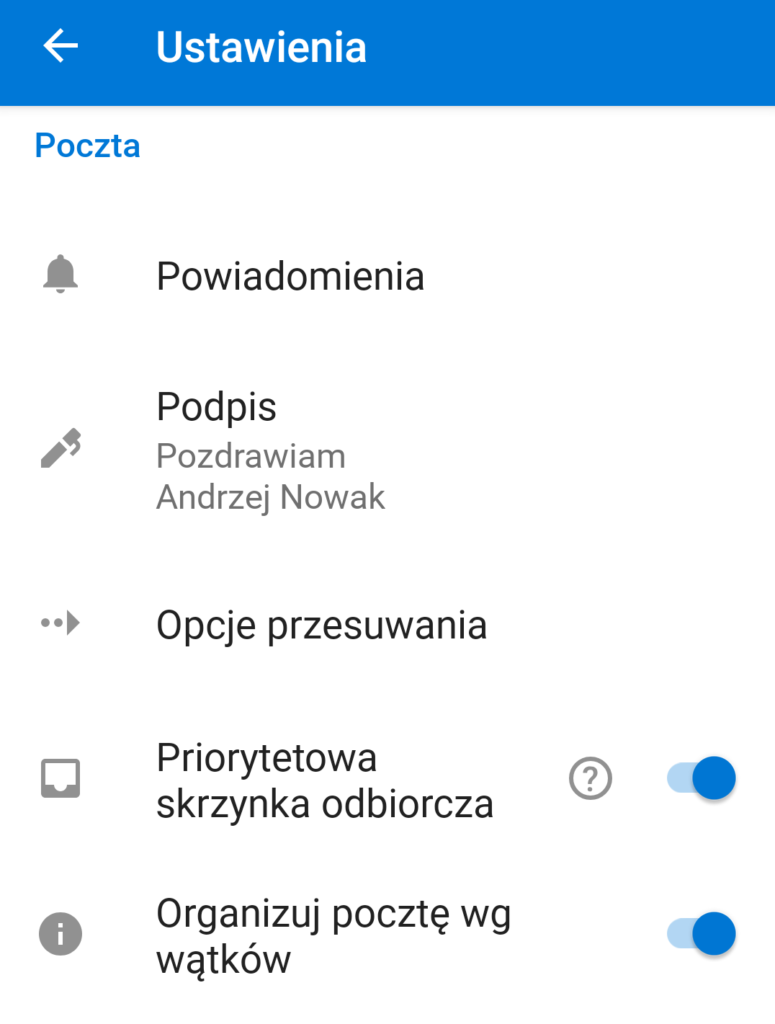
Jak zmienić protokół pocztowy z IMAP na POP3 lub odwrotnie?
Jeśli skonfigurowany program pocztowy zgłasza problem z działaniem certyfikatu SSL, sprawdź ponownie ustawienia serwerów poczty przychodzącej i wychodzącej oraz połączenia szyfrowanego SSL.
Poczta e-mail z własną domeną
Tylu użytkowników nie może się mylić. Wybierz niezawodny i bezpieczny e-mail z kalendarzem, organizacją zadań i bez spamu.